多表格数据汇总可以使用透视表,使用函数,今天office教程网分享一个通过合并计算完成多表格数据汇总方法,合并计算分为两种情况,一种情况是:多个表格类别一致数据不同,另一种情况......
2021-11-25 138 excel合并计算 excel多表格数据汇总求和
为了让统计数据更加直观形象,在此将以水果销售分析图的制作为例展开介绍。本节将从最基本的图表创建操作讲起,对图表的应用知识进行全方位介绍。要想更好地展示数据,选择合适的图表类型是非常重要的,在Excel 2013中提供了“推荐的图表”功能,应用该功能,Excel会根据所选择的数据类型推荐合适的图表。图表是展示数据的途径之一,下面介绍为excel2013工作表插入图表的2种方法。
方法一、使用推荐的图表
1、打开“插入图表”对话框。打开“水果销售表”工作表,选中需要创建图表的单元格区域,切换至“插入”选项卡,单击“图表”选项组中“推荐的图表”按钮,如图1所示。
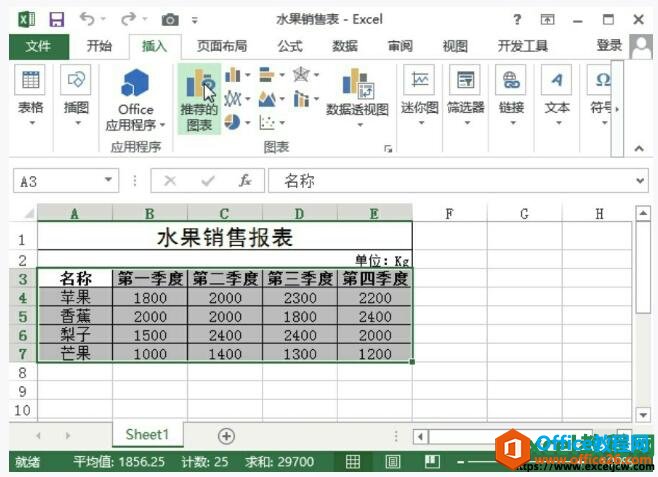
图1
2、选择合适的图表。打开“插入图表”对话框,在“推荐的图表”选项卡下,查看Excel为所选数据提供的推荐图表列表,选择所需的图表类型,单击“确定”按钮,如图2所示。

图2
3、查看创建的图表效果。返回工作表中,在工作表创建了选中的图表样式,如图3所示。
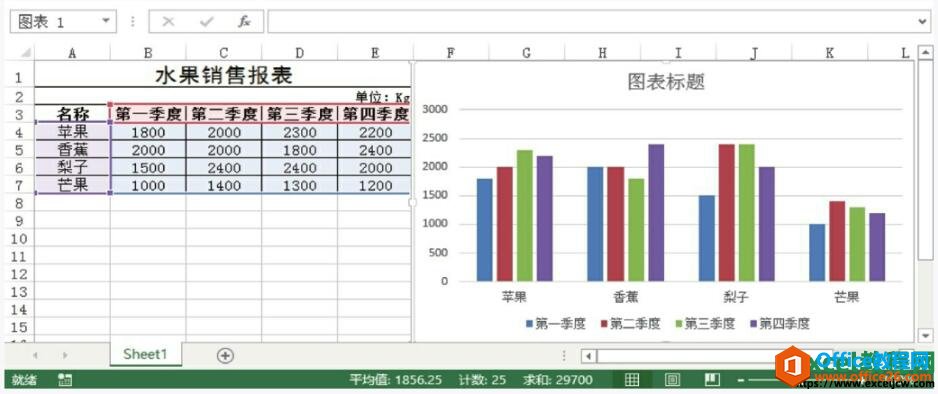
图3
方法二、功能区创建图表
1、选择图表类型。选中表内任意单元格,切换至“插入”选项卡,单击“图表”选项组中“插入饼图或圆环图”下三角按钮,在列表中选择合适的图表类型,此处选择“饼图”,如图4所示。
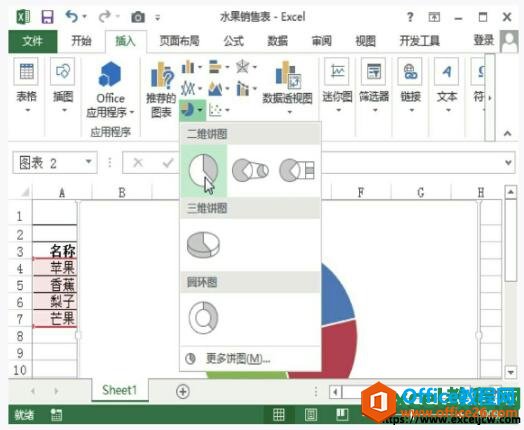
图4
2、查看插入图表的效果。返回工作表,查看插入饼图的效果,如图5所示。
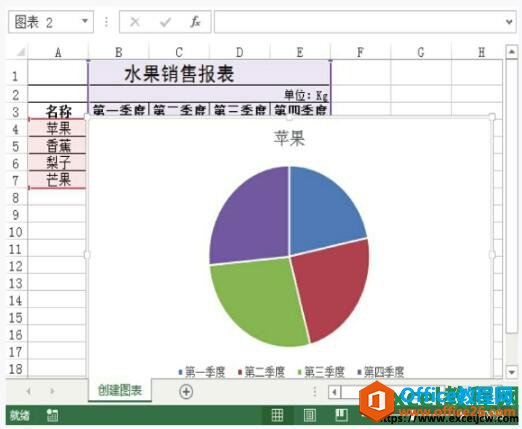
图5
以上介绍的都是为连续单元格区域创建图表,用户还可以为不连续的单元格创建图表,创建的方法都一样,只需要先选中需要创建图表的不连续单元格区域,然后按照上述方法操作即可创建图表。
相关文章

多表格数据汇总可以使用透视表,使用函数,今天office教程网分享一个通过合并计算完成多表格数据汇总方法,合并计算分为两种情况,一种情况是:多个表格类别一致数据不同,另一种情况......
2021-11-25 138 excel合并计算 excel多表格数据汇总求和

Excel图表在工作中常用主要有簇状柱形图、堆积柱形图、百分比堆积柱形图等、条形图、折线图、饼图、气泡图、雷达图等,以及多种类型图表的混合使用。不同的图表具有不同的特点,也具有......
2021-11-25 406 excel图表类型

垂直区域|水平区域|混合区域|不连接区域|填充Excel区域|移动Excel区域|拷贝EXCEL区域Excel区域是由多个单元格组成的集合。本文将会从下面的5个知识点来介绍如何使用excel区域。区域......
2021-11-25 465 Excel区域知识

Excel文件选项卡|Excel快速访问工具栏|ExcelRibbon功能区|Excel视图切换|excel行列|Excel状态栏|Excel帮助文档本节将对Excel的工作窗口中的不同组件做简要的介绍。下面逐一介绍每个窗口组件......
2021-11-25 265 Excel工作窗口

隐藏或最小化Ribbon功能区|新建excelRibbon选项卡和组|重命名Ribbon选项卡|添加Excel命令到新建组|重置excelRibbon功能区|设置Excel快速访问工具栏ExcelRibbon功能是微软Excel里最重要的功能组......
2021-11-25 328 Ribbon功能区 Ribbon功能组件